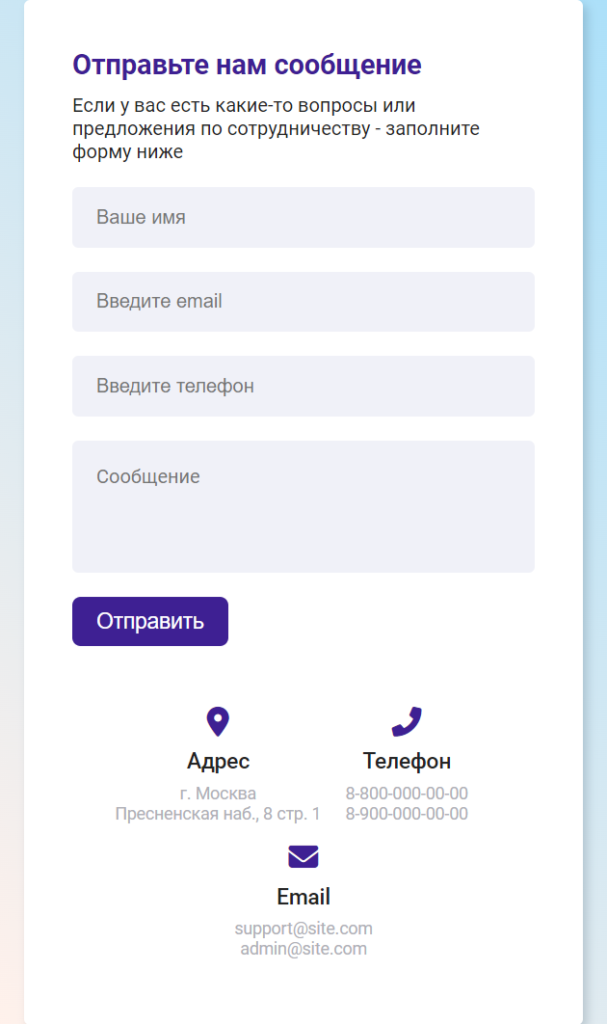- Разметка HMTL
- Стилизация CSS
- Адаптация под мобильную версию
- Исходный код
- Создание простой формы на HTML, CSS и JavaScript
- Автор: Павел Карабило
- Шаг 1.
- Как создать всплывающее окно обратной связи на чистом CSS
- 1. Начинаем с разметки страницы
- 2. Определение основных стилей
- 3. Стили элементов формы
- Переключение формы
- 4. Адаптивность
Разметка HMTL
Сначала сделаем разметку нашей будущей формы. В HTML коде я написал подробные комментарии.
Если у вас есть какие-то вопросы или предложения по сотрудничеству - заполните форму ниже
Стилизация CSS
Также написал комментарии по CSS-коду.
/* Подключение шрифта Roboto */ @import url("https:/*fonts.googleapis.com/css2?family=Roboto:ital,wght@0,100;0,300;0,400;0,500;0,700;0,900;1,100;1,300;1,400;1,500;1,700;1,900&display=swap"); /* Убираем все отступы */ * < margin: 0; padding: 0; box-sizing: border-box; >*, *::after, *::before < box-sizing: inherit; >/* При расчете размеров инпутов учитываем внутренние отступы и границы */ input, textarea < box-sizing: border-box; >/* В body устанавливаем шрифт, ширину и высоту, а также фон */ body < font-family: "Roboto", sans-serif; font-size: 16px; line-height: 1.2; width: 100%; min-height: 100vh; background: linear-gradient(45deg, #fff1eb, #ace0f9); display: flex; justify-content: center; /* чтобы контейнер */ align-items: center; /* был по центру */ >/* Ограничиваем контейнер по ширине 1000px */ .container < width: 100%; max-width: 1000px; padding: 0 20px; >/* Стили самой формы */ .content < display: flex; /* делаем колонки в ряд */ align-items: center; /* выравниваем по центру */ justify-content: space-between; /* колонки растянутся на всю ширину */ background: #fff; padding: 40px; border-radius: 5px; box-shadow: 4px 4px 8px 0 rgba(34, 60, 80, 0.2); >/* Стили левой колонки */ .left-side < width: 25%; /* занимает 25% общей ширины */ height: 100%; /* растягиваем на всю высоту */ position: relative; /* позиционирование относительное (для ::before) */ display: flex; flex-direction: column; /* внутри элементы располагаем в колонку */ >/* Стили разделительной линии между левой и правой колонкой */ .left-side::before < content: ""; /* контент нам не нужен */ position: absolute; /* позиционируем относительно .left-side */ height: 70%; /* высота 70% от .left-side */ width: 2px; /* ширина 2px */ background: #afafb6; right: -15px; /* позиционируем справа + отступ 15px (справа) */ top: 50%; /* выравниваем по центру */ transform: translateY(-50%); /* выравниваем по центру */ >/* Стили правой колонки */ .right-side < width: 75%; /* занимает 75% общей ширины */ margin-left: 75px; >/* Элементы левой колонки: адрес, телефон, email */ .details < margin-bottom: 15px; text-align: center; >/* Общие стили для иконок */ .details i < font-size: 25px; /* задаем размер */ color: #3e2093; /* задаем цвет */ margin-bottom: 10px; >/* Стили для заголовков левой колонки */ .topic < font-size: 18px; font-weight: 500; margin-bottom: 7px; /* отступ снизу 7px */ >/* Стили для текста левой колонки */ .text-one, .text-two < font-size: 14px; color: #afafb6; >/* Заголовок правой колонки */ .topic-text < font-size: 23px; font-weight: 600; color: #3e2093; margin-bottom: 10px; >/* Текст правой колонки */ .right-side p < margin-bottom: 20px; >/* Контейнер для input'ов формы */ .input-box < height: 50px; /* по сути задаем высоту input'а */ width: 100%; /* ширина на всю ширину правой колонки (с учетом padding) */ margin-bottom: 20px; /* отступаем снизу 20px */ >/* Стили для input и textarea (поле сообщение) */ .input-box input, .input-box textarea < height: 100%; /* растягиваем на всю высоту контейнера 50px */ width: 100%; /* растягиваем на всю ширину */ border: none; /* убираем внешние края */ border-radius: 5px; /* скругляем края */ background: #f0f1f8; /* задаем цвет фона */ padding: 0 20px; /* отступ справа и слева 20px */ >/* Отдельно стилизуем поле сообщение */ .input-box textarea < resize: none; /* чтобы нельзя было менять высоту */ padding: 20px; font-family: "Roboto", sans-serif; >/* Это контейнер для поля сообщение */ .message-box < min-height: 110px; /* минимальная высота 110px */ >/* Стили для контейнера кнопки */ .button < display: inline-block; /* делаем блочно-строчный элемент */ >/* Стили для самой кнопки */ .button input[type="button"] < color: #fff; font-size: 18px; background: #3e2093; outline: none; border: none; padding: 10px 20px; border-radius: 7px; transition: 0.2s; /* чтобы плавно менялся цвет при наведении (:hover) */ >/* Меняем цвет фона при наведении на кнопку */ .button input[type="button"]:hover
Адаптация под мобильную версию
Эти стили можете вставить в конце style.css, либо создать отдельно файл для стилей мобильной версии (mobile.css)
/* Меняем стили при ширине экрана меньше 800px */ @media (max-width: 800px) < /* Теперь форма (правая колонка) будет сверху, а элементы (левая колонка) снизу */ .content < height: 100%; flex-direction: column-reverse; /* располагаем в колонку и реверсивно */ >/* Внутри левой колонки внутренние элементы располагаем в ряд */ .left-side < margin-top: 50px; flex-direction: row; /* располагаем элементы (адрес, телефон, email) в ряд */ width: 100%; /* левая колонка на всю ширину */ justify-content: center; flex-wrap: wrap; /* перенос элементов, если не хватит места */ >.details < margin-right: 20px; >.details:last-child < margin-right: 0; >/* Убираем разделительную линию */ .left-side::before < display: none; >/* Правая колонка теперь на всю ширину и не имеет отступа слева */ .right-side < width: 100%; margin-left: 0; >>
Собственно, должно получиться в итоге так:

Исходный код
Все исходники мы можете скачать с моего GitHub.
Надеюсь вам помогла эта статья. На связи и до новых встреч!
Создание простой формы на HTML, CSS и JavaScript
От автора: Создание HTML-форм – один из основополагающих разделов в веб-дизайне и веб-программировании. Используя формы, мы регистрируемся на сайтах, пишем сообщения в гостевые книги, оставляем комментарии, пишем и отправляем письма через веб-интерфейсы почтовых сервисов. Написание абсолютного большинства веб-приложений начинается с создания формы. На счет «абсолютного большинства» я, конечно загнул, серьезные программисты начинают, как правило, с другого. А вот начинающие разработчики, такие как автор этого туториала, начинают проектирование своего первого dt,-приложения с создания простой HTML-формы.
Автор: Павел Карабило
Начинающий веб-разработчик, самоучка. Живу, учусь, работаю в столице Украины. Активно изучаю JavaScript, jQuery, CSS3, HTML5, PHP, SQL. Особый интерес питаю к дизайну и разработке интерактивных интерфейсов веб-приложений (front-end).

Онлайн курс по JavaScript
Научитесь создавать приложения со сложными интерфейсами
Это основной язык для современной веб-разработки — почти 100% сайтов работает на JavaScript. Освойте его с нуля всего за 4 месяца, и вы сможете зарабатывать от 70 000 рублей.
В этом туториале я буду использовать HTML, CSS3 и совсем чуточку – JavaScript. Следуя за мной шаг за шагом, начинающий веб-программист (или веб-дизайнер) сможет создать простую форму, которая сможет стать основой для первой гостевой книги, системы комментариев или другого простого веб-приложения. Надеюсь, в недалеком будущем, я предоставлю вашему вниманию небольшой туториал, в котором расскажу, как из одной такой формы спроектировать и написать гостевую книгу, используя PHP и MySQL.
Перед тем, как мы приступим к практическим шагам, я Вам рекомендую просмотреть демо-результат работы.
Также скачайте исходники себе на компьютер!
Шаг 1.
Для начала, давайте определимся, для чего мы будем создавать форму. Если бы мы создавали форму для регистрации на крупном портале, то нам пришлось бы разместить на ней поля для ввода имени, фамилии, логина пользователя, его адреса электронной почты, и, возможно, для его реального адреса, поле для пароля, и т.д. В общем, нам придется разместить на форме целую кучу полей, в которых мы запутаемся, а гости нашего сайта – тем более. Я решил сделать простейшую форму для самой простой гостевой книги, для этого мне понадобится:
поле для ввода имени автора сообщения;
поле для ввода адреса его электронной почты;
текстовую область для написания сообщения;
кнопка с надписью «Отправить» или любой другой для того, чтобы все это дело работало.
Начнем, пожалуй, с HTML. Создадим файл и назовем, его, например, index.html. Или как вам будет угодно, я назову его именно так.
Напишем в наш файл следующий HTML-код:
Как создать всплывающее окно обратной связи на чистом CSS
От автора: в этом супер-коротком руководстве мы рассмотрим процесс создания всплывающего окна обратной связи. Мы не будем использовать JavaScript, на самом деле мы создадим форму, воспользовавшись «техникой хака чек-боксов CSS». Звучит интересно?
Вот что мы будем создавать:
1. Начинаем с разметки страницы
Мы начнем с чек-бокса вместе с его меткой и формой. В форме мы поместим некоторые общие элементы ввода. Имейте в виду, что порядок здесь имеет значение. Сначала мы установим чек-бокс, затем метку и, наконец, форму. Мы свяжем каждый элемент управления формы с его меткой, установив значение id, равным значению метки for. Вот разметка страницы:

Онлайн курс по JavaScript
Научитесь создавать приложения со сложными интерфейсами
Это основной язык для современной веб-разработки — почти 100% сайтов работает на JavaScript. Освойте его с нуля всего за 4 месяца, и вы сможете зарабатывать от 70 000 рублей.
2. Определение основных стилей
Теперь давайте определим несколько пользовательских переменных, чтобы задать схему расположения плюс некоторые правила сброса, особенно для элементов управления формы:
3. Стили элементов формы
Теперь механика. В качестве первого шага мы визуально скроем чек-бокс:
Затем мы сделаем следующие вещи:
Определим метку чек-бокса и форму как фиксированные элементы. Кроме того, мы разместим их в правом верхнем углу страницы.
Отобразим текст метки в вертикальной ориентации.
Скроем форму с холста. По умолчанию мы переместим ее на 100% ширины вправо.
Соответствующие стили следующие:
Далее мы добавим несколько простых стилей к элементам формы:
Переключение формы
Каждый раз, когда мы нажимаем на метку чек-бокса, форма должна появляться или исчезать с анимацией скольжения. Чтобы это произошло, мы воспользуемся преимуществами псевдо-класса :checked, селектора смежного элемента (~) и комбинатора следующего одноуровневого элемента (+). Вот необходимые стили:
Давайте обсудим первые три стиля выше:
Первый селектор ищет элементы .feedback-label, которые следуют сразу же за выбранным чек-боксом. Здесь вместо селектора + мы могли бы также использовать более общий селектор ~. Затем он плавно перемещает эти элементы сразу после формы. Обратите внимание на значение функции translateY(), которое кажется немного непонятным. Если вы посмотрите на предыдущее правило, ее значение изначально -100%. Теперь так и должно быть -(form width + 100%). Чтобы заставить calc() функцию возвращать отрицательное значение, мы умножим результат целевой операции на -1.
Второй селектор ищет элементы .feedback-label, которые следуют сразу же за выделенными фокусом чек-боксами. Опять же, здесь также будет работать селектор ~. Затем он задает для этих элементов обводку. Это полезно для доступности клавиатуры. Используйте клавишу Tab, чтобы переместить фокус на чек-бокс (метку). Затем нажмите клавишу пробела, чтобы переключить состояние формы.
Третий селектор ищет элементы .form, которые следуют (даже не сразу) за выбранным чек-боксом. Затем он плавно перемещает эти элементы в поле зрения, удаляя значение функции translateX().
4. Адаптивность
В качестве последней (важной) детали мы определим несколько правил для мобильных экранов. В этом нет ничего страшного, мы просто уменьшим ширину формы с 500 до 320 пикселей. Адаптивные стили: